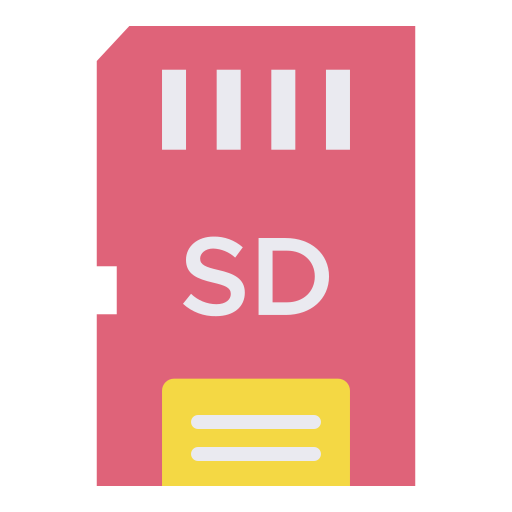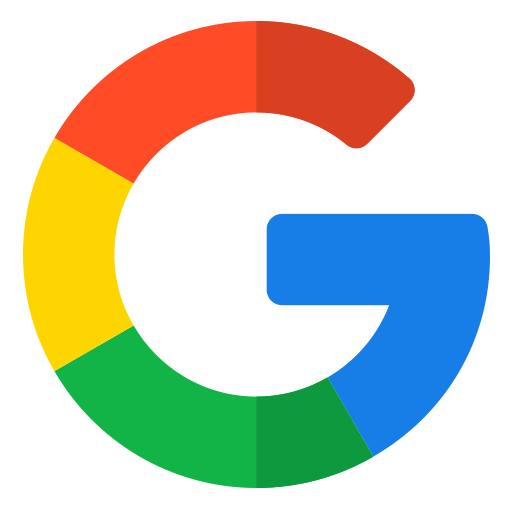Как поставить живые обои на Pocophone F1?
Живые обои обычно можно установить только на экран блокировки вашего Pocophone F1. Но на сегодняшний день некоторые приложения позволяют перемещать эти обои на оба экрана. Вам нужны движущиеся обои, а не статичное изображение. Большое количество приложений позволяет иметь живые обои. В этой статье мы узнаем, как добавить анимированные обои на главный экран вашего Pocophone F1. Впоследствии мы узнаем, как можно разместить одно из ваших небольших видеороликов на экране блокировки вашего Android. Наконец, вы найдете несколько приложений с живыми обоями 4K или 3D.

Как добавить живые обои на свой Pocophone F1 через домашний экран?
Чтобы добавить обои, которые движутся сами по себе, вам сначала нужно узнать, как изменить обои на вашем Pocophone F1. Не стесняйтесь обращаться к нашей статье. Метод добавления сменных обоев на экран блокировки или на домашний экран точно такой же, как и для добавления обычных обоев.
- Нажмите и удерживайте место без приложений на главном экране
- Затем выберите обои
- Вы будете перенаправлены в библиотеку доступных обоев для вашего Pocophone F1.
- Затем выберите тот, который вы выбрали, живые обои обозначены либо:
- слово Live
- стрелка для чтения
- слово видео
- Слово “Анимированный” или “Анимированный”
- Скачать живые обои
- Затем Применить
- Наконец, выберите, подходят ли эти обои для экрана блокировки или для домашнего экрана вашего Pocophone F1.
Есть как бесплатные движущиеся обои, так и платные. Некоторые обои нельзя использовать на главном экране вашего Pocophone F1, а только на экране блокировки.
Как установить одно из своих видео в качестве обоев на Pocophone F1?
Действительно, вы можете загрузить один из своих видеоклипов в качестве обоев на свой телефон Android. Техника очень проста:
Программы для Windows, мобильные приложения, игры - ВСЁ БЕСПЛАТНО, в нашем закрытом телеграмм канале - Подписывайтесь:)
- Перейдите в приложение “Галерея” на вашем Pocophone F1.
- Затем попробуйте найти видео, которое хотите разместить на обоях.
- Нажмите здесь
- Затем выберите меню, 3 точки или 3 параллельных стержня.
- Выберите «Применить в качестве обоев экрана блокировки», часто вы не сможете установить его дома.
- Вы также можете отредактировать видео, если хотите сделать его короче
Иногда вы увидите, что при использовании этих обоев аккумулятор разряжается быстрее. Найдите приложение, которое не потребляет слишком много энергии.
Какие приложения для живых обоев на Pocophone F1?
Существует множество приложений, которые позволят вам иметь изменяющиеся или анимированные обои. Перечислим некоторые из них в качестве примеров.
Живые обои HD и фоны 4k / 3D
Живые обои HD и фоны это приложение, которое предлагает множество анимированных обоев. У вас также могут быть сменные обои, которые не всегда видны одинаково. Важно разрешение, 4к. Приложение бесплатное. Есть обои с 3D эффектом. Это приложение совместимо со всеми мобильными телефонами Android.

4D Parallax Wallpaper – 3D HD живые обои 4K
4D Parallax Фоновые обои это приложение для обоев для вашего Pocophone F1. Таким образом, вы можете создать голографический эффект, т.е. когда вы перемещаете смартфон, изображение будет двигаться. Приложение старается не потреблять слишком много энергии.
GRUBL Live стола 4Κ и рингтоны
GRUB Live стола 4Κ и рингтоны это приложение для обоев в формате 4k. Он также предлагает музыку, звуки или эффекты для будильника, уведомлений и мелодии звонка для вашего Pocophone F1. Обои создают трехмерный эффект. Это приложение позволяет применять 2 разных обоев: для главного экрана и для блокировки).
Если вам нужна другая информация о вашем Pocophone F1, мы приглашаем вас ознакомиться с другими статьями в категории: Pocophone F1.
Программы для Windows, мобильные приложения, игры - ВСЁ БЕСПЛАТНО, в нашем закрытом телеграмм канале - Подписывайтесь:)